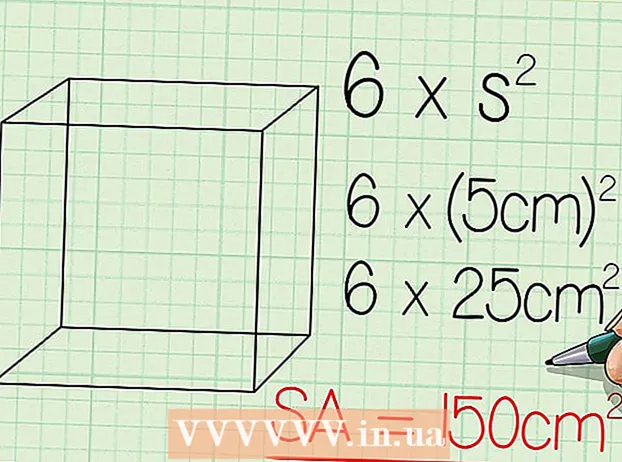Autors:
Laura McKinney
Radīšanas Datums:
4 Aprīlis 2021
Atjaunināšanas Datums:
24 Jūnijs 2024

Saturs
Šodienas wikiHow māca jums nosūtīt teksta, video vai audio ziņojumus vairākiem cilvēkiem, izmantojot mobilos datus.
Soļi
1. daļa no 3: Iespējot MMS
Atveriet iestatījumus. Lietotne ir pelēka zobrata formā (⚙️) un parasti atrodas sākuma ekrānā.

Ritiniet uz leju un pieskarieties Ziņojumi (Ziņojums). Šī poga ir sagrupēta ar citām Apple lietotnēm, piemēram, Mail un Notes.
Pārvelciet pogu “Sūtīt kā īsziņu” pozīcijā Ieslēgts. Šī poga atrodas ekrāna apakšdaļā. Kad iMessage nav pieejams, iPhone sūta ziņojumus, izmantojot mobilos datus.

Ritiniet uz leju un velciet “MMS Messaging” pozīcijā “On”. Šī poga atrodas sadaļā SMS / MMS un kļūs zaļa. Tas ļauj jūsu tālrunim nosūtīt foto un video ziņas, izmantojot mobilo datu plānu, kuru abonējat ar savu mobilo sakaru operatoru.- MMS atšķiras no iMessage. Jūs varat nosūtīt iMessage, izmantojot Wi-Fi, kad gan sūtītājs, gan uztvērējs izmanto iMessage, ja ir Wi-Fi, nav nepieciešami mobilie dati.

Pārvelciet vienumu “Grupas ziņojumapmaiņa” pozīcijā Ieslēgts. Šī poga atrodas tieši zem tās pašas kategorijas “MMS Messaging”. Jūs varēsiet nosūtīt grupas ziņojumu, ti, multiziņas vairākiem cilvēkiem.- Visi pārējie grupas ziņojuma saņēmēji var redzēt visus pārējos adresātus. Atsauksmes tiek nosūtītas visai komandai, ne tikai jums.
2. daļa no 3: ieslēdziet mobilos datus
Atveriet iestatījumus. Lietotne ir pelēka zobrata formā (⚙️) un parasti atrodas sākuma ekrānā.
Klikšķis Šūnu (Mobilie dati) atrodas netālu no izvēlnes augšdaļas.
- Šī izvēlne tiks marķēta kā Mobilie dati ja iPhone valoda ir iestatīta uz angļu (angļu).
Pārvelciet “Cellular Data” pozīcijā “On”. Slēdzis kļūs zaļš.
- Ja jums ir ziņojumapmaiņas plāns, kas ietver mobilo sakaru operatora MMS, MMS ziņojumu sūtīšanai nav jābūt ieslēgtiem mobilajiem datiem.
3. daļa no 3: MMS problēmu novēršana
Pārbaudiet, vai ierīce un pakalpojumi ir saderīgi. Lai izmantotu MMS, jums ir jābūt iPhone 3G vai jaunākai versijai, iOS 3.1 vai jaunākai versijai, mobilo datu plānam un vietējam MMS plānam.
- Pieskaroties, varat pārbaudīt savu iOS versiju Vispārīgi (Vispārīgie iestatījumi) galvenajā izvēlnē, pēc tam piesitiet Par (Iepazīstināt).
- Lai to izmantotu, jums jāabonē datu plāns, kas atbalsta MMS.
Izslēdziet Wi-Fi un mēģiniet atvērt vietni. Tātad jūs pārbaudīsit, vai mobilo datu plāns darbojas pareizi. Ja nē, jums jāsazinās ar mobilo sakaru operatoru, lai noteiktu mobilo datu savienojumu.
Izslēdziet iMessage, lai redzētu, vai varat nosūtīt MMS ziņas. Ja iMessage ir ieslēgts, tālrunis vispirms mēģina nosūtīt iMessage ziņojumus. Kļūda var rasties, ja kāds no jūsu kontaktiem tikko pārsūtīts no iPhone uz Android, neatspējojot iMessage. iPhone joprojām mēģinās nosūtīt MMS ziņojumus uz savu iMessage kontu, nevis tālruņa numuru ar MMS.
- Atvērt Iestatījumi.
- Klikšķis Ziņojumi.
- Nags iMessage ieslēgts Izslēgts.
- Mēģiniet nosūtīt vai saņemt MMS ziņas.
Atiestatīt tīkla iestatījumus. Tas atkārtoti ielādēs jūsu mobilā savienojuma iestatījumus un īslaicīgi novērsīs MMS pakalpojuma kļūdu.
- Atvērt Iestatījumi.
- Klikšķis Vispārīgi.
- Klikšķis Atiestatīt (Atiestatīt).
- Klikšķis Atiestatīt tīkla iestatījumus. Jums būs jāievada piekļuves kods (ja piemērojams).
Sazinieties ar mobilo sakaru operatoru. MMS ir nesēja funkcija, kas nozīmē, ka pārvadātājs pārvalda serverus, kas MMS datus nosūta no iPhone uz citu tālruni un otrādi. Ja joprojām pastāv problēmas ar MMS, varat atiestatīt MMS pakalpojumu un novērst pārsūtīšanas kļūdu.
Atjaunojiet iPhone un atiestatiet kā jaunu. To var izdarīt, kad viss nedarbojas. Pirms atjaunošanas izveidojiet dublējumu, lai varētu atgūt visus datus.
- Skatiet vairāk tiešsaistē, lai iegūtu sīkāku informāciju par iPhone atjaunošanu.
Padoms
- IPhone tālrunī sūtīšanai / saņemšanai ir nepieciešams tikai tālruņa signāls, bet MMS ir nepieciešami mobilie dati (piemēram, 3G, 4G).
- Pēc ziņojuma krāsas var noteikt, kuru protokolu iMessage izmanto. Zils nozīmē, ka tiek izmantots iMessage, un zaļš nozīmē, ka ziņa tiek sūtīta kā SMS / MMS. Zaļās krāsas multiziņām ir nepieciešami mobilie dati, lai saņemtu un nosūtītu.